Win10系统如何禁止某个软件联网?Win10阻止某个程
导读:IT技术IT技术 当前位置:首页 > 维修知识 > Win10系统如何禁止某个软件联网?Win10阻止某个程序联网的方法 有一些软件或者后台程序会偷偷在使用网络,甚至自动下载电脑技术网学习电脑技术的网址。

有一些软件或者后台程序会偷偷在使用网络,甚至自动下载东西,严重占有网络资源,导致我们的网络环境变差,那么我们如何Win10系统如何禁止某个软件联网?下面妙手电脑小编分享一下Win10阻止某个程序联网的方法。
Win10阻止某个程序联网的方法
1、首先我们在桌面左下角的小娜搜索框中搜索“控制面板”,打开控制面板,点击其中的“系统与安全”;
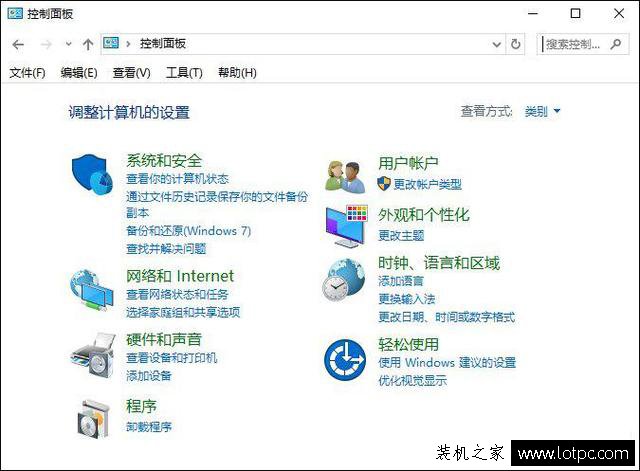
2、在“系统和安全”的界面中,我们点击“Windows 防火墙”;
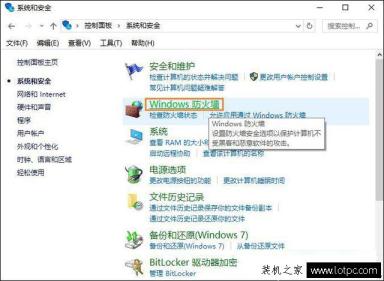
3、再点击seo网站排名优化软件左侧栏中的“高级设置”;
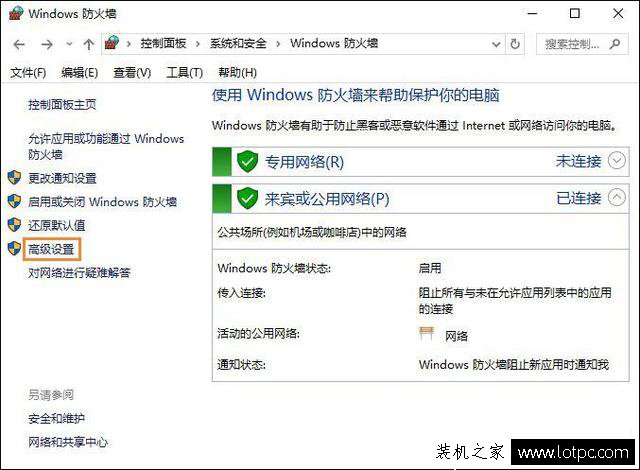
4、点击左侧栏中的“出站规则”--新建规网站seo优化培训则;
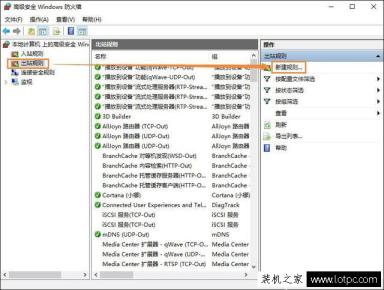
5、我们在新建出站规则向导界面中,点击左侧栏中的“程序”--浏览--找到需要阻止访问网络的程序,如下图,比如QQ,找到QQ的路径即可。
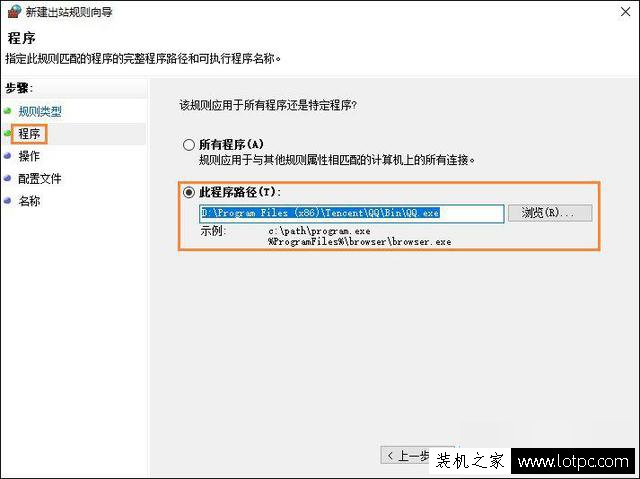
6、在进入“操作”,勾选&ldq网站建设多少钱uo;阻止连接”,按照提示完成操作即可阻止某个程序联网。
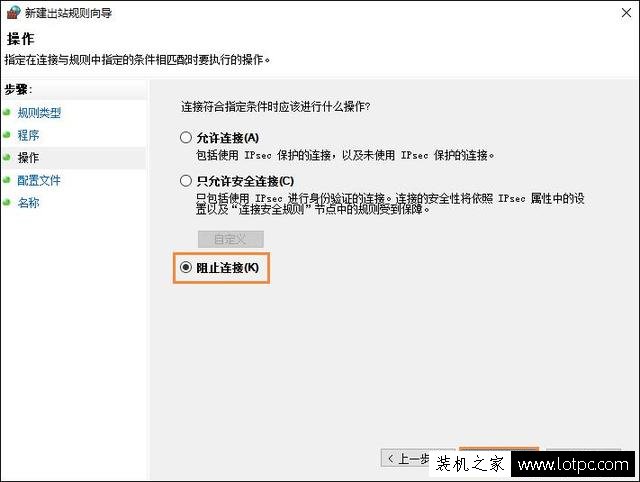
以上就是妙手电脑分享的Win10系统如何禁止某个软件联网的方法,如果你需要阻止某个程序联网的话,不妨通过以上的方法设置。虽然通过这个方法可以阻止任何一个程序访问网络,但是建议大家不要阻止系统程序,否则系统出现莫名其妙的问题就不好了。
相关电脑技术网学习电脑技术的网址。声明: 本文由我的SEOUC技术文章主页发布于:2023-07-03 ,文章Win10系统如何禁止某个软件联网?Win10阻止某个程主要讲述标签,标题,Win网站建设源码以及服务器配置搭建相关技术文章。转载请保留链接: https://www.seouc.com/article/it_26672.html

















